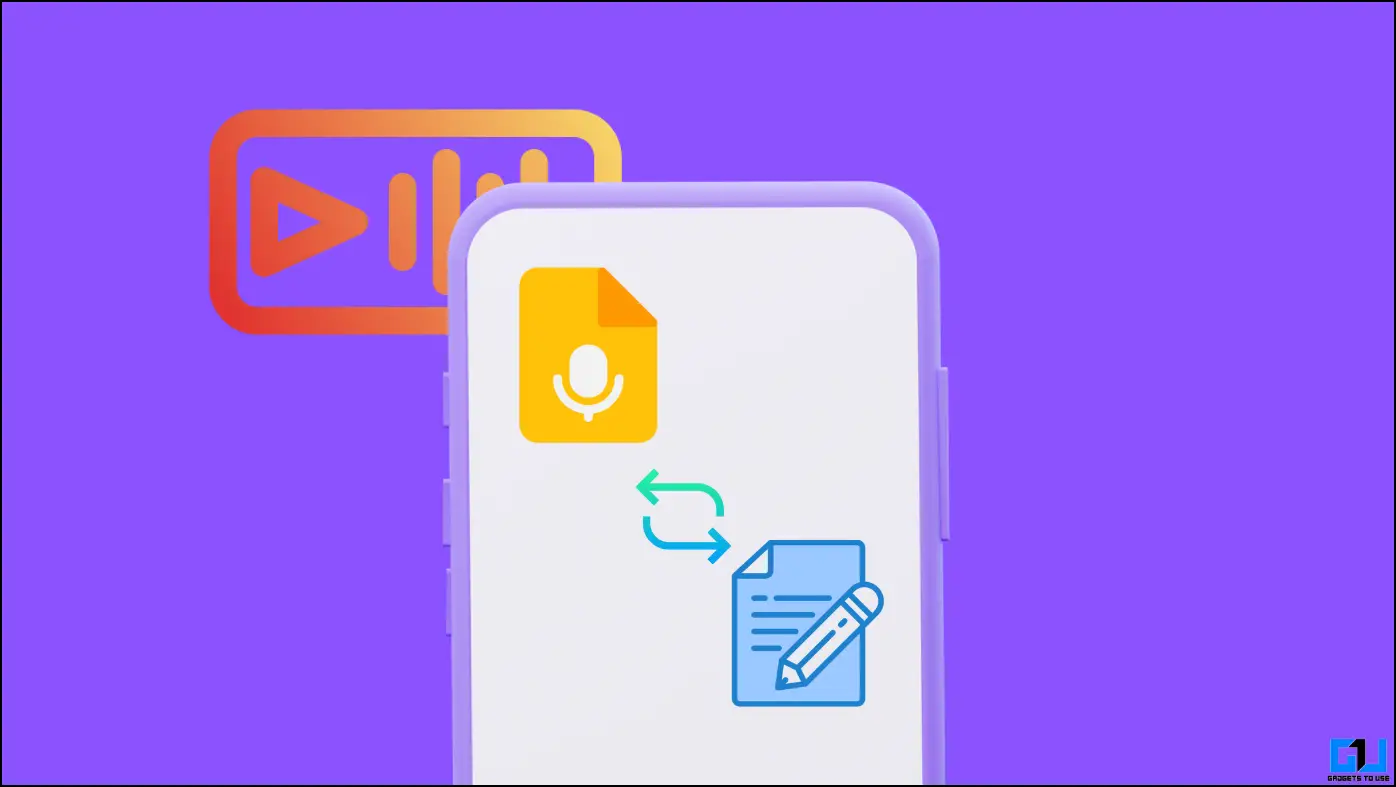음성 노트는 중요한 토론 내용을 저장할 수 있는 편리한 방법입니다. 하지만 전체 메모를 공개하지 않고 특정 부분만 공유하는 것은 까다로울 수 있습니다. 이상적인 해결책은 음성 녹음을 텍스트 노트로 변환하는 것입니다. 음성 메모를 안드로이드 폰에서 텍스트로 빠르게 변환해주는 훌륭한 도구가 있으니 일일이 타이핑하느라 스트레스 받지 마세요.
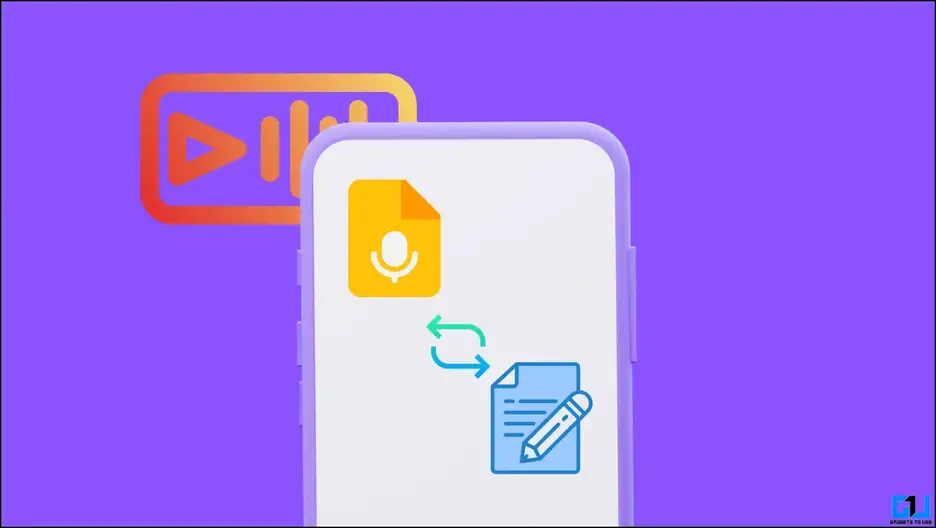
녹음된 음성을 텍스트 노트로 변환해야 하는 이유는 무엇인가요?
목차
먼저 음성 노트를 텍스트 노트로 변환해야 하는 몇 가지 이유를 더 살펴보겠습니다.
- 별개의 주제에 대한 노트를 만들 수 있습니다.
- 청각 장애가 있는 사람들의 의사소통을 촉진하세요.
- 큰 음성 노트를 별도의 주제로 나눕니다.
- 음성 메모에서 텍스트를 추출해 전송합니다.
- 동영상에 자막을 추가하는 작업을 간소화하세요.
이제 Android 장치에서 녹음된 음성을 텍스트 노트로 변환해야 하는 몇 가지 확실한 이유를 알게 되었습니다.
Android에서 음성 노트를 텍스트 노트로 변환하려면 어떻게 합니까?
다음은 Android 장치에서 녹음된 음성을 텍스트 노트로 기본 변환하는 데 도움이 되는 네 가지 쉬운 방법입니다. 이 방법에는 Android의 레코더 기능과 같은 앱과 일부 타사 앱과 웹사이트가 포함됩니다.
방법 1 – Android의 전사 기능 사용
안드로이드 휴대폰에는 청각 장애가 있거나 어려움을 겪는 사람들을 위한 전사 도구가 있습니다. 이 도구는 실시간으로 음성-텍스트 변환을 할 수 있으므로 음성 메모를 따로 녹음할 필요가 없습니다.
1. 설치 실시간 트랜스크립트 및 알림 앱을 설치합니다. 을 휴대폰의 Google Play 스토어에서 다운로드하세요.
2. Grant the 마이크 액세스 로 이동합니다.
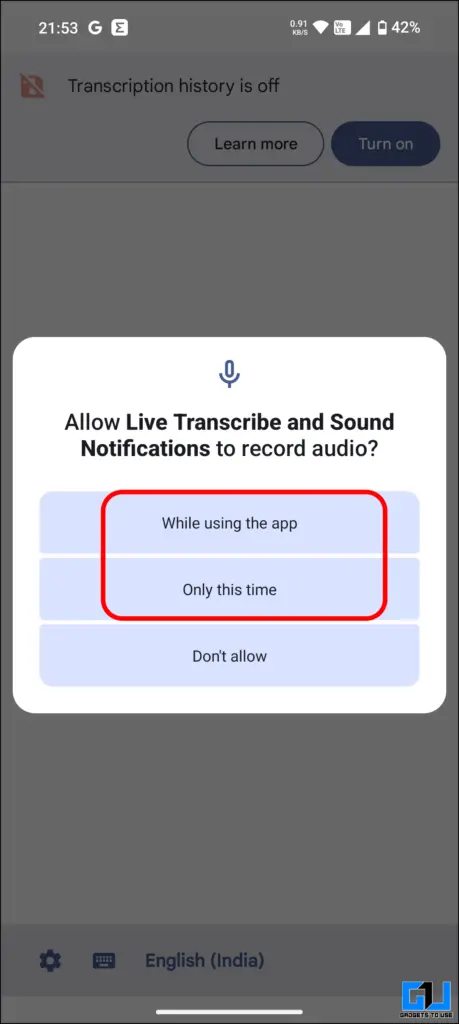
3. 이제 휴대폰의 마이크에 대고 말하면 오디오가 녹음되고 실시간으로 텍스트를 텍스트로 변환합니다.
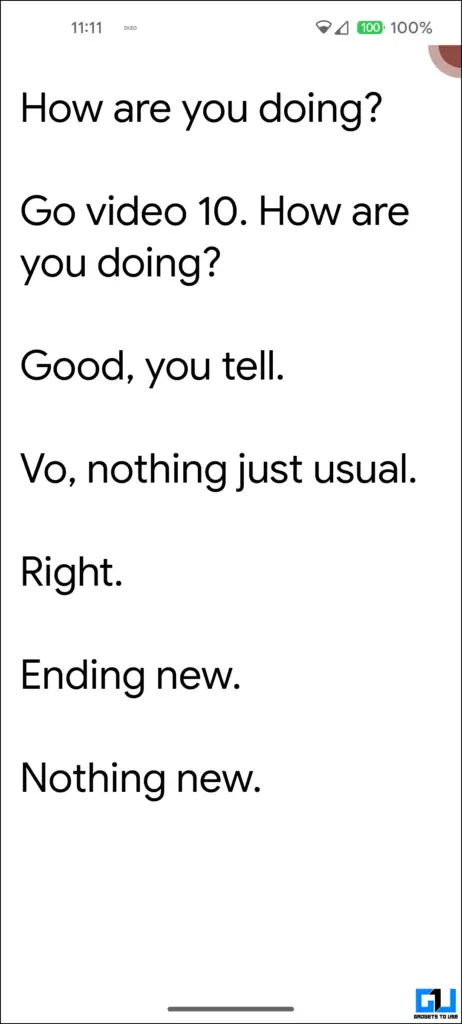
트랜스크립션 도구는 최대 3일 동안 트랜스크립션을 보관하므로 원하는 속도에 맞춰 백업을 할 수 있습니다. 또한 실시간으로 다른 화자를 식별 할 수 있으므로 그럴 필요가 없습니다. 사용하기 쉽고 인터페이스도 매우 직관적입니다.
방법 2: Google 보이스 레코더 앱 사용
Google의 보이스 레코더 앱은 고품질 오디오를 캡처하고 녹음 과정에서 실시간 트랜스크립션 기능을 제공합니다. 보이스 레코더는 일반적으로 빠르고 정확하게 트랜스크립션하지만, 간혹 완료하는 데 시간이 걸릴 수 있습니다. 이 앱은 Google Pixel 휴대전화에 사전 설치되어 제공되지만 다른 기기를 사용하는 경우 다음 링크에서 휴대전화에 Google 레코더 앱을 사이드 로드해야 합니다. 이 링크.
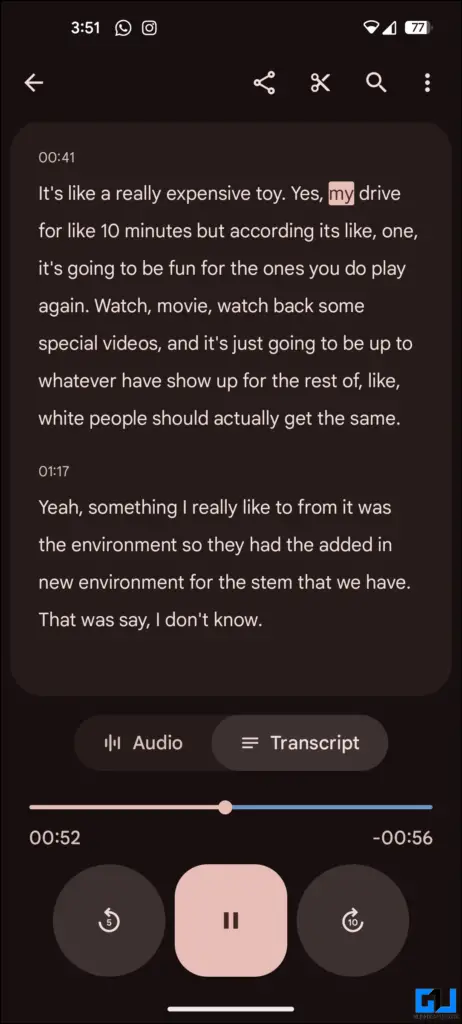
방법 3 – 타사 앱 사용
Google 앱에 문제가 발생하더라도 걱정하지 마세요. Play 스토어의 타사 앱 2가지는 음성 녹음을 텍스트 노트로 변환하는 훌륭한 대안이 될 수 있습니다: 오디오를 텍스트로 변환과 음성을 텍스트로 변환입니다. 저희가 이 앱들을 테스트해 보았으니 사용 방법을 살펴보겠습니다.
오디오를 텍스트로
1. 다운로드가 완료되면 다음을 엽니다. 오디오를 텍스트로 변환 앱.
2. 탭 오디오를 텍스트로 변환.
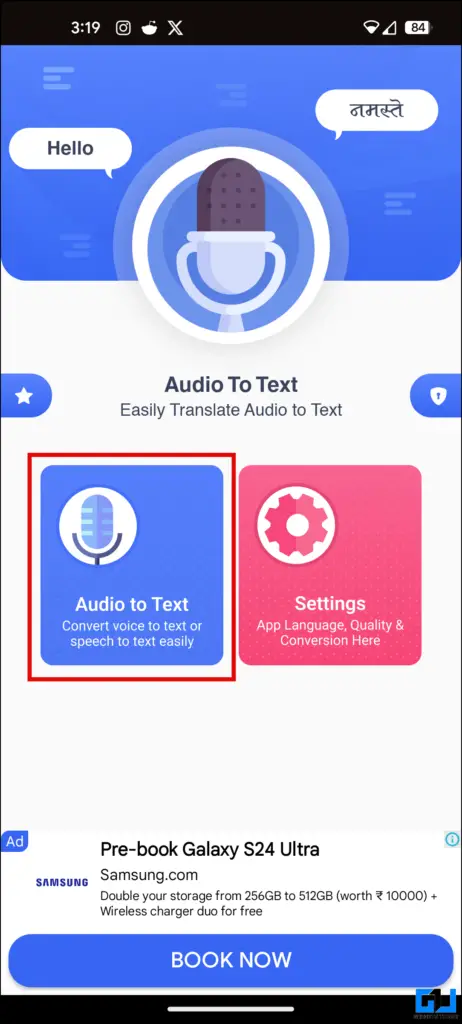
3. 옵션에서 다음을 선택합니다. 음성 텍스트 변환.
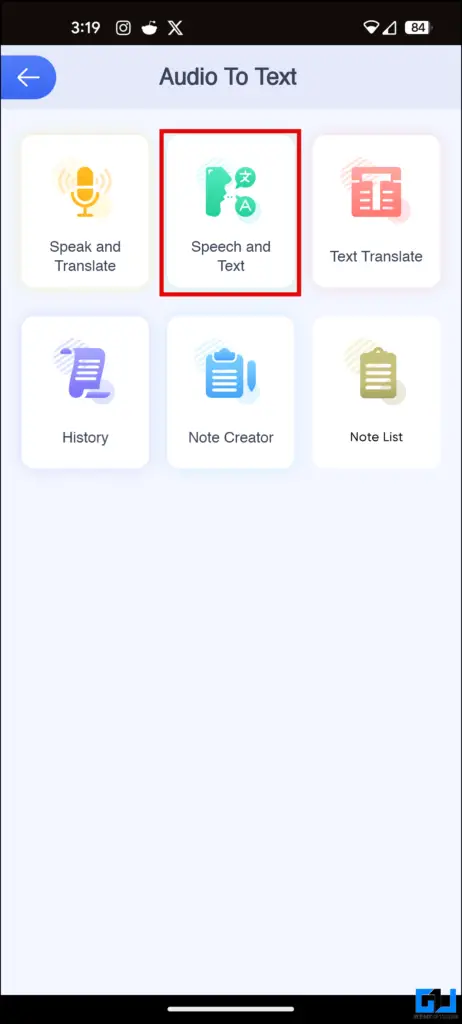
4. 를 탭합니다. 탭하여 말하기 버튼을 탭합니다.
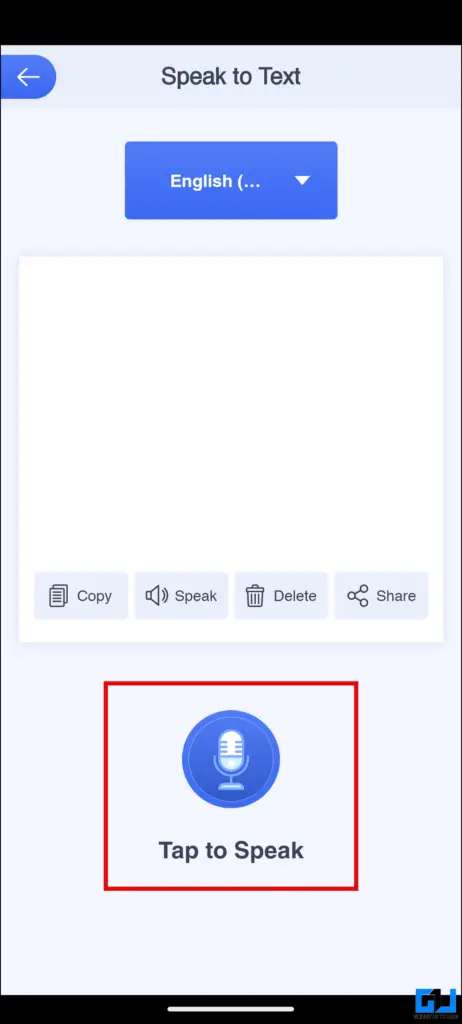
이제 발언할 수 있습니다. 마이크에 대고 말하고 싶을 때마다 탭하여 말하기 버튼을 누르면 앱이 음성을 텍스트로 변환합니다.
트랜스 크립터: 음성을 텍스트로 변환
1. 설치 트랜스크립터 앱 설치 을 휴대폰의 구글 플레이 스토어에서 다운로드하세요.
2. 로그인 으로 앱에 로그인합니다.
3. 를 탭합니다. 기록 버튼 또는 파일 선택 버튼을 클릭합니다.
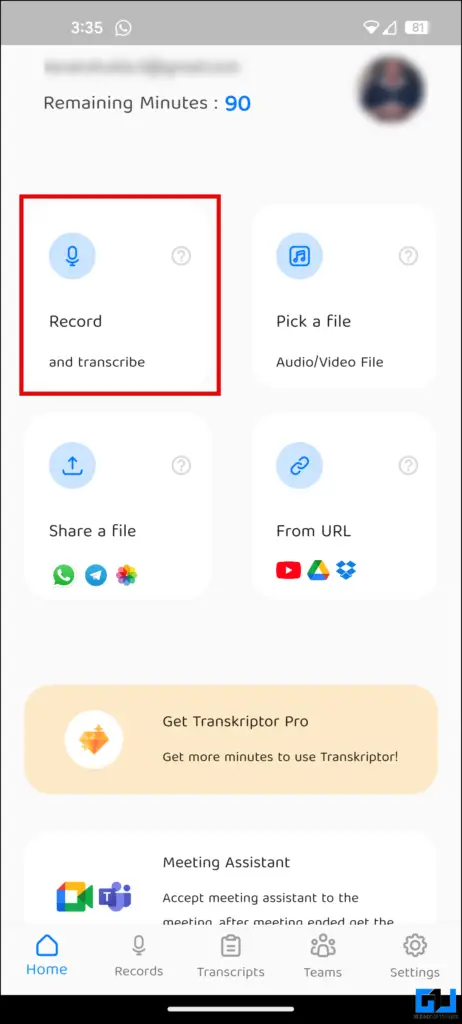
4. 탭 녹화 시작.
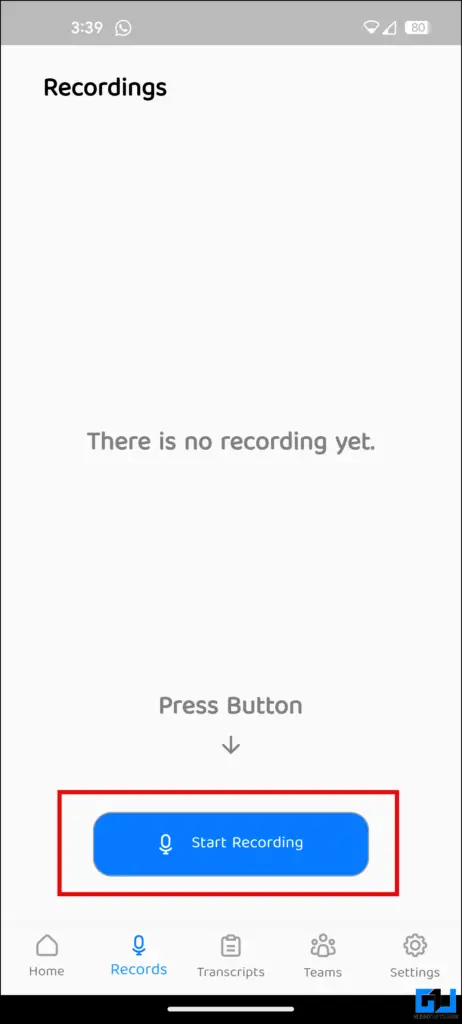
5. 완료되면 앱에서 마이크에 대고 말하는 모든 오디오를 녹음합니다. 중지 버튼을 클릭합니다.
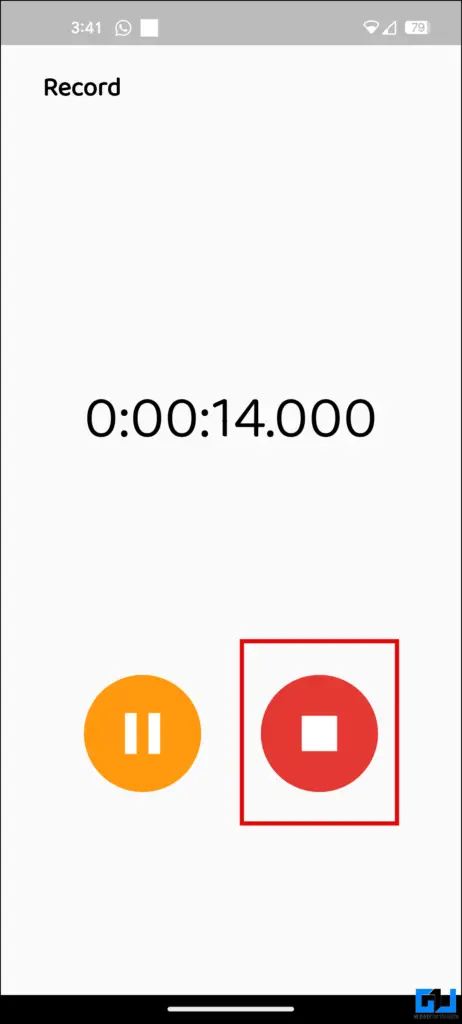
6. 녹음 후 원하는 언어를 선택하고 트랜스크립트.
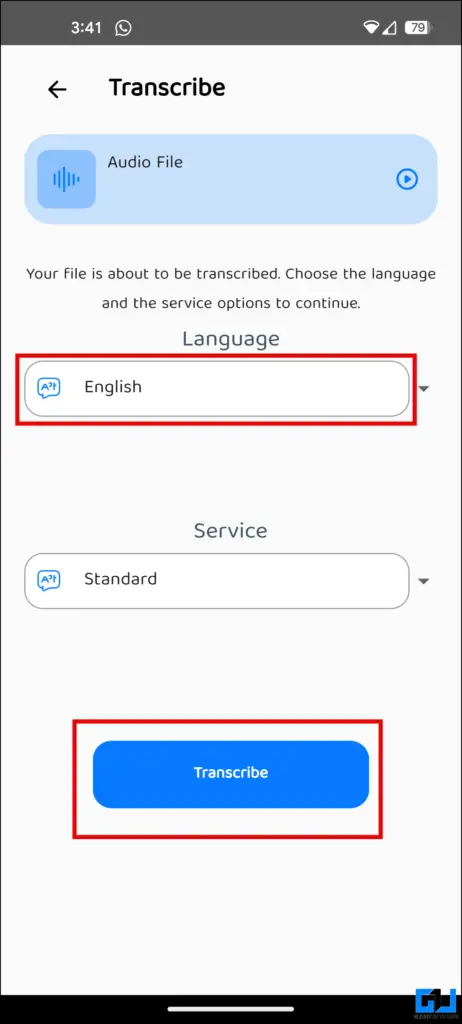
7. 앱에서 업로드가 완료되면 변환된 텍스트를 아래에서 찾을 수 있습니다. 성적 증명서 탭.
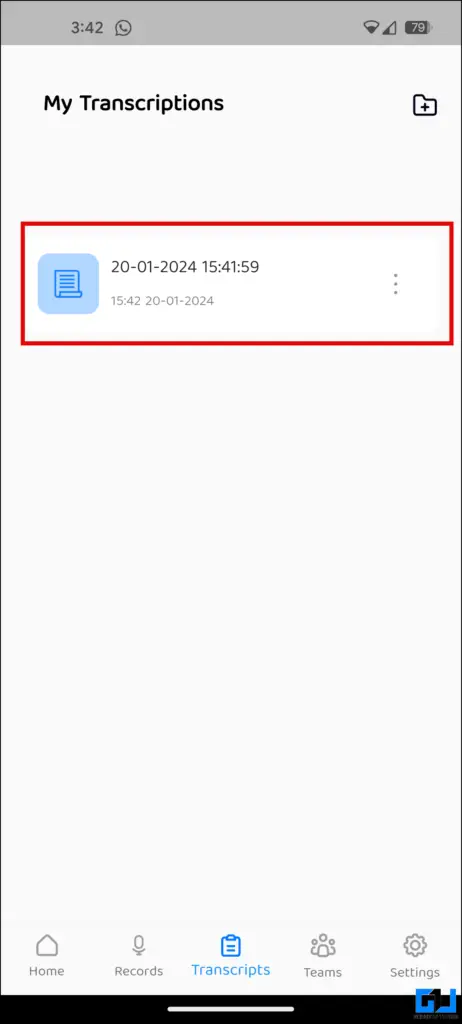
8. 녹화가 처리되면 녹화를 탭합니다.
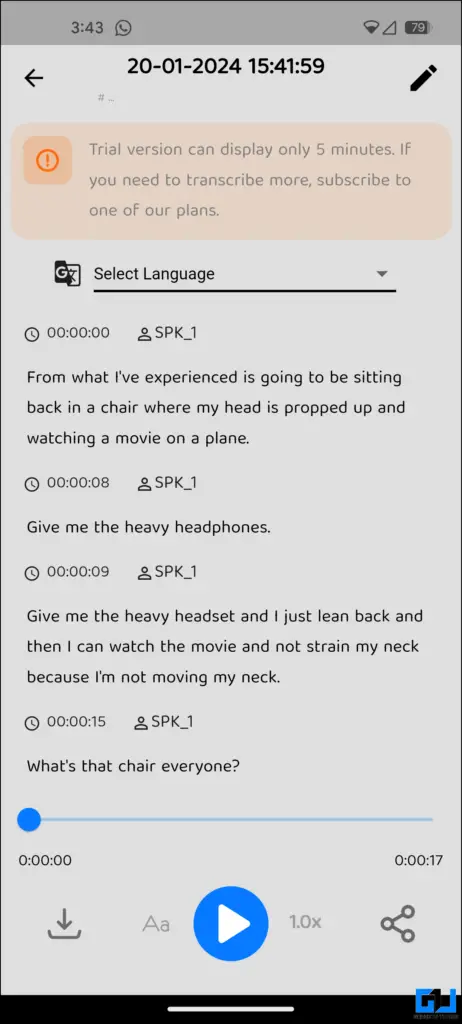
트랜스크립터 앱인 Voila도 AI 기능을 사용해 화자를 식별합니다. 오디오 녹음을 텍스트 노트로 변환하기 위해 Android 휴대폰에 앱을 다운로드하는 것이 불편하다면 여기에 해결책이 있습니다.
방법 4 – 온라인 도구를 사용해 오디오 노트를 텍스트 노트로 변환하기
어떤 이유로 추가 앱을 다운로드하고 싶지 않거나 앱이 작동하지 않는 경우, 온라인 도구를 사용해 오디오 노트를 텍스트 노트로 변환할 수 있는 방법이 한 가지 더 있습니다. Rev.com이나 Notta.AI 같은 타사 도구를 사용해 오디오를 텍스트로 변환할 수 있습니다.
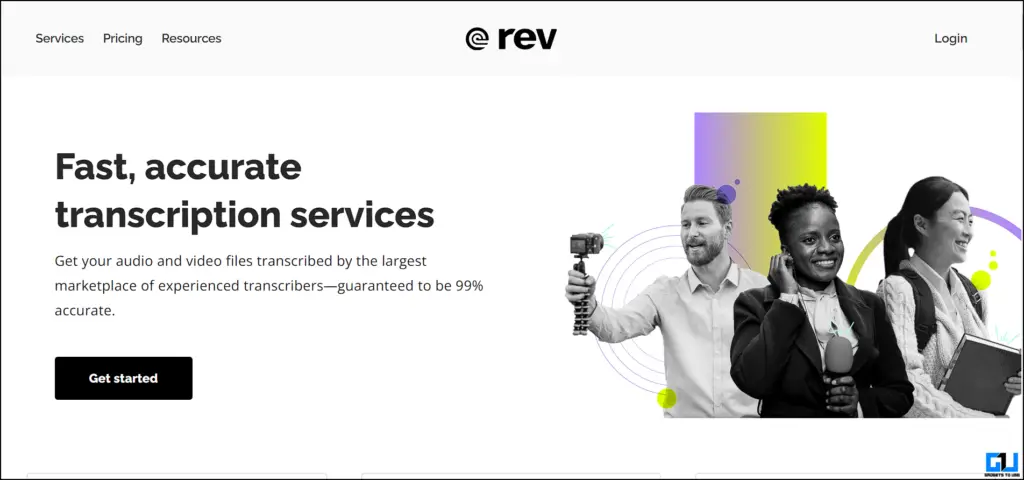
Notta.ai
1. 를 엽니다. Notta.ai 사이트.
2. 로그인 계정을 사용하거나 계정이 없는 경우 계정을 만드세요.
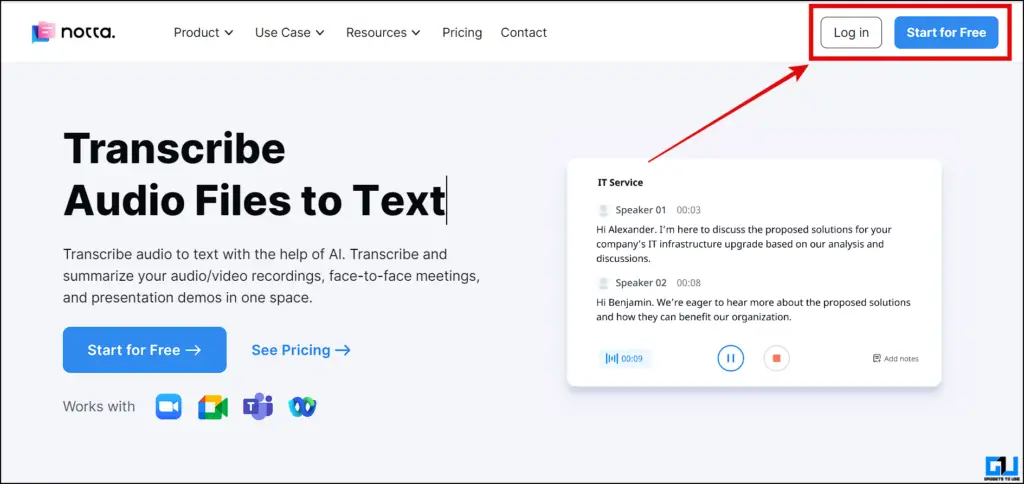
3. 탭 녹화 시작 또는 녹화 업로드 를 클릭합니다.
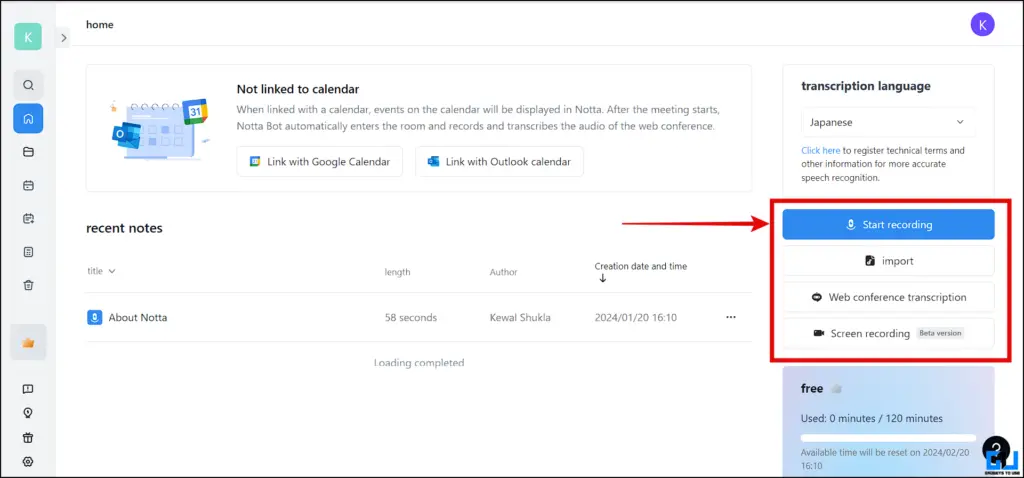
4. 녹음이 끝나면 중지 버튼.
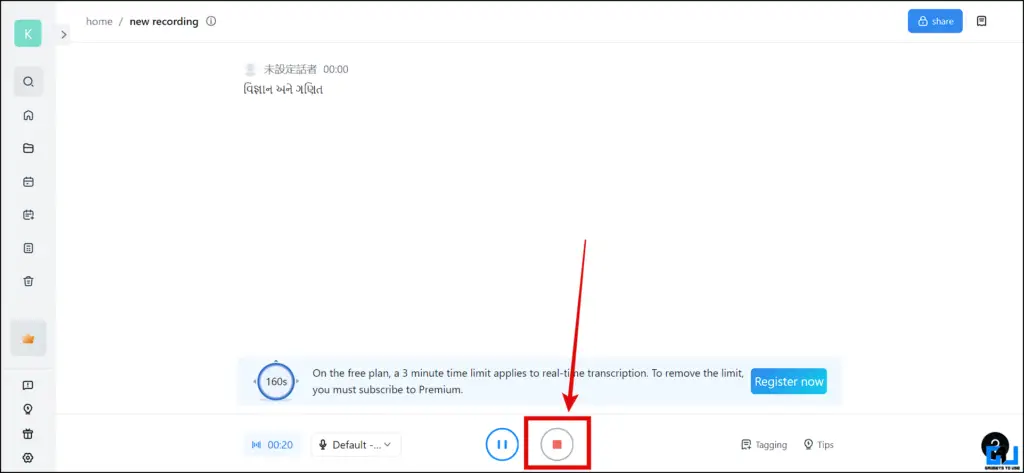
5. AI는 녹음을 처리하는 데 다소 시간이 걸리며, 완료되는 즉시 트랜스크립션을 생성합니다.
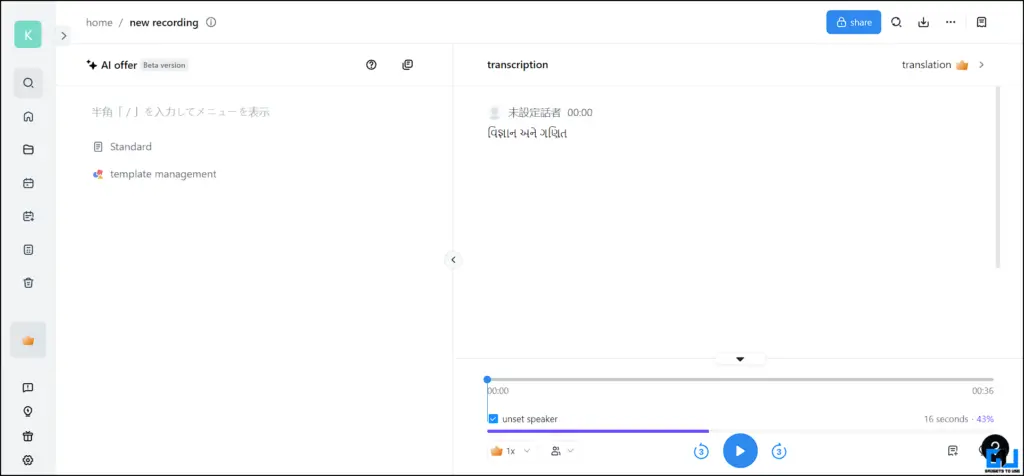
Notta.ai와 Rev.com은 오디오 메모를 텍스트로 변환할 수 있는 평가판 기간을 제공합니다. 평가판이 종료되면 계속 사용하려면 구독이 필요합니다. 두 서비스 모두 즉각적인 전사를 위한 효율적인 옵션입니다.
자주 묻는 질문
Q. 타사 앱과 웹사이트에 음성 노트를 업로드해도 안전한가요?
예. 신뢰할 수 있는 웹사이트에 오디오 파일을 업로드하는 경우 안전에 대해 안심할 수 있습니다. 그렇지 않은 경우 Google의 Transcribe 앱을 사용하실 수 있습니다.
Q. Google의 녹취 앱이 지원되지 않는데 어떻게 해야 하나요?
위의 세 번째 방법에서 언급된 APK 또는 기타 애플리케이션을 사이드 로드할 수 있습니다.
Q. 음성 노트에서 변환된 텍스트를 PDF로 다운로드하려면 어떻게 합니까?
앱에서 전사 메뉴에 “PDF로 다운로드” 옵션이 제공되지 않는 경우 PDF 파일로 복사하여 붙여넣을 수 있습니다.
마무리
음성 메모를 녹음하는 것은 메모를 남기는 가장 쉬운 방법이지만, 텍스트 메모와 달리 필요한 내용을 찾기 위해 일일이 찾아봐야 하는 번거로움이 있습니다. 위에서 언급한 도구를 사용하면 음성 녹음을 텍스트 노트로 즉시 변환하거나 음성을 텍스트로 바로 변환할 수 있어 수월하게 찾을 수 있습니다. 앞으로도 GadgetsToUse를 통해 더 많은 글을 소개해드릴 예정이니, 아래 링크된 글들을 확인해 보세요.
또한, Read:
- 긴 동영상에서 AI를 사용하여 단편과 릴을 제작하는 6가지 방법
- PDF를 분석하는 8가지 최고의 무료 AI 도구
- 동영상 제작을 위한 최고의 AI 도구 7가지
- 다크웹에서 내 정보가 유출되었는지 확인할 수 있는 무료 도구 5가지